Jak obnovit funkci Poslední známá funkční konfigurace v systému Windows 8.1
Jak víte, Winaero se vždy zaměřuje na zlepšení použitelnosti technologií a zejména Windows. Pokud máte rádi něco zvláštního ve Windows nebo v nějaké jiné aplikaci či službě, která již není dostupná nebo odstraněná, vždy hledám řešení vašich problémů a sdílím opravy a řešení. Nedávno jsem představil a unikátní web, který oživil miniaplikace na ploše a postranní panel doplněný snímky všech z nich, sdílel exkluzivní výukový program na jak obnovit chybějící funkci Aktovky a ukázal, jak odemknout Možnost připnutí úvodní obrazovky pro všechny soubory. V tomto článku bych se s vámi rád podělil o nový způsob, který jsem objevil, jak odemknout funkci Poslední známá dobrá konfigurace ve Windows 8.1 a Windows 8, kterou Microsoft tiše deaktivoval. Dovolte mi vysvětlit, proč byste to mohli potřebovat.
reklama
Windows 8 a jeho nástupce, Windows 8.1, mají vestavěnou více automatické diagnostiky než kterákoli předchozí verze Windows, která kontroluje problémy související se zaváděním a automaticky je opravuje. Oprava spouštění se často spustí sama, když se nepodaří spustit systém Windows. Kromě toho existují
funkce jako Reset a Refresh které výrazně usnadňují obnovu systému do zdravého stavu automatizací celého postupu. Ale někdy jsou tyto funkce přehnané.Předpokládejme, že jste nedopatřením nainstalovali špatný ovladač zařízení (např. nějaký ovladač třetí strany pro flashování telefonu) nebo nějaký softwarový ovladač a při spouštění začal způsobovat BSOD. Nebo jste možná nainstalovali nesprávnou verzi konkrétního ovladače, která není plně kompatibilní. Pokud se chyba modré obrazovky začne dít hned poté, co jste něco takového udělali, pak určitě víte, co se pokazilo váš počítač a chtěli byste to rychle opravit, aniž byste museli obnovit celý systém pomocí nástroje Obnovení systému, natožpak Resetovat/Obnovit. I když jsou nově zavedené funkce užitečné pro automatizaci obnovy celého systému, mohou také zabrat spoustu času.
V předchozích verzích Windows existovala mimořádně užitečná funkce tzv Poslední známá dobrá konfigurace což vám umožnilo rychle opravit rozbitou hardwarovou konfiguraci registru na tu, kdy se systém Windows naposledy správně spustil. Bylo to velmi užitečné v situaci, kterou jsem popsal výše. Poslední známá platná konfigurace uložila kopii klíče HKEY_LOCAL_MACHINE\SYSTEM\CurrentControlSet, který obsahuje informace o všech službách a ovladačích systému Windows.
Výběr poslední známé dobré konfigurace při spuštění z možností F8 provedl 2 věci:
- Obnovila konfiguraci hardwaru v sadě ovládacích prvků registru označenou klíčem LastKnownGood namísto výchozího nastavení
- Obnovil také ovladače zařízení z poslední funkční konfigurace, pokud by nově nainstalovaný ovladač zařízení způsobil, že Windows nelze spustit
Ve prospěch nových přírůstků byla tato úžasná funkce ve Windows 8.1 a Windows 8 deaktivována. Vzrušující zprávou je, že ji stále můžete aktivovat! Pojďme se podívat, jak to lze udělat.
- Otevřete editor registru (podívej jak).
- Přejděte na následující klíč:
HKEY_LOCAL_MACHINE\SYSTEM\CurrentControlSet\Control\Session Manager\Configuration Manager
Tip: Můžete přístup k libovolnému požadovanému klíči registru jediným kliknutím.
- Vytvoř nový Hodnota DWORD na výše uvedený klíč tzv BackupCount kliknutím pravým tlačítkem v pravém podokně a výběrem položky Nový -> Hodnota DWORD (32bitové) a nastavte její hodnotu na 1 nebo 2 v závislosti na počtu záloh, které chcete uložit do registru. Doporučuji hodnotu 2. Pokud BackupCount hodnota již existuje, pak na ni jednoduše dvakrát klikněte a nastavte její hodnotu na 2.
- Nyní musíte vytvořit podklíč. Klikněte pravým tlačítkem na 'Configuration Manager' klíč v levém podokně a vyberte Nový -> Volaný klíč LastKnownGood. Poté vytvořte nový Hodnota DWORD v pravém podokně tzv Povoleno a nastavte ji na 1 (0 znamená zakázáno, 1 znamená povoleno).
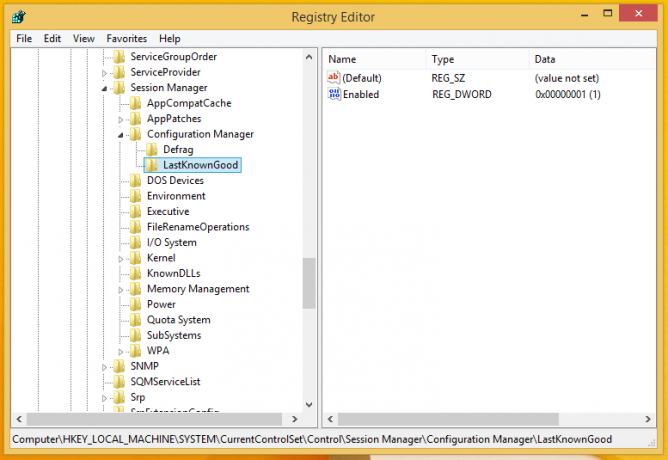
Nyní je povolena funkce Last Known Good Configuration a začne zálohovat větev registru HKEY_LOCAL_MACHINE\SYSTEM\CurrentControlSet při každém úspěšném spuštění.
Jak získat přístup k poslední známé funkční konfiguraci v systému Windows 8.1
Chcete-li získat přístup k poslední známé funkční konfiguraci v systému Windows 8.1, spusťte následující příkaz na příkazovém řádku se zvýšenými oprávněními:
BCDEdit /SET "{Current}" BootMenuPolicy Legacy
Spropitné: Podívejte se na všechny možné způsoby otevření příkazového řádku se zvýšenými oprávněními v systému Windows
Výše uvedený příkaz umožní přístup k běžné starší zaváděcí nabídce pomocí klávesy F8.

Případně můžete také nastavit, aby se spouštěcí nabídka zobrazovala při každém spuštění pomocí následujícího příkazu:
BCDEdit /SET "{bootmgr}" displaybootmenu ano
Poznámka: Všechny skryté možnosti bcdedit můžete ovládat pomocí mého exkluzivního nástroje, Boot UI Tuner.

Boot UI Tuner poskytuje plnou kontrolu nad správcem spouštění ve Windows 8 a Windows 8.1. Také můžete objevit mnoho skrytých tajných příkazů sdílených v našem oznámení blogu o aplikaci Boot UI Tuner.

